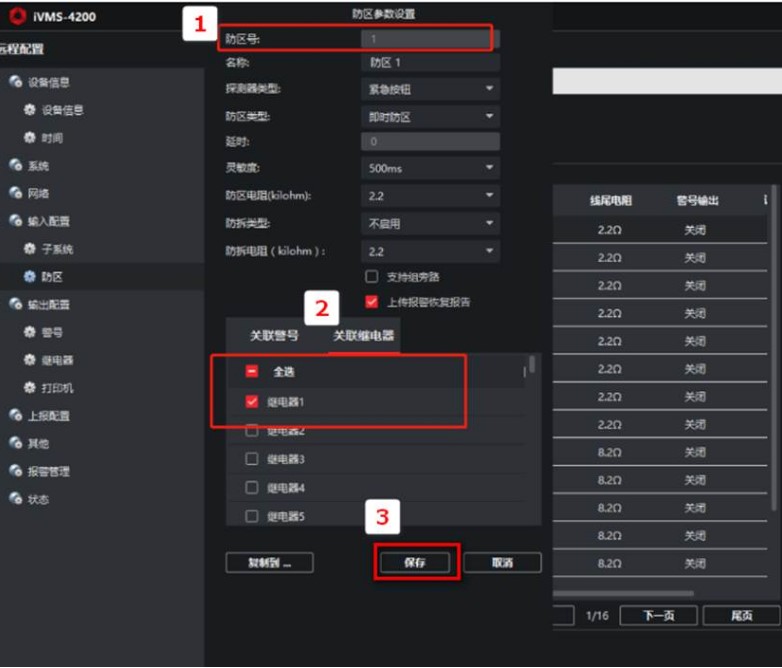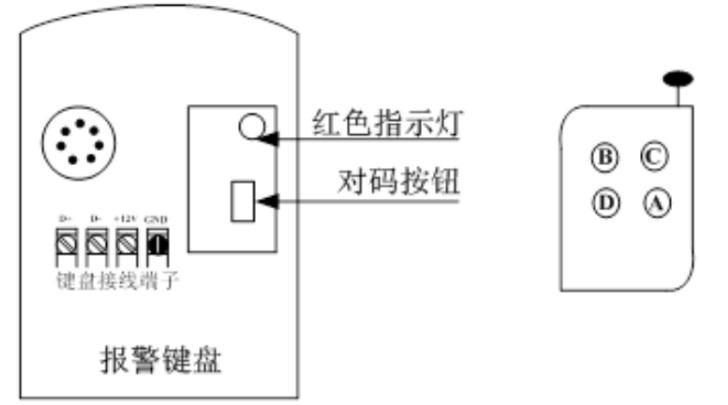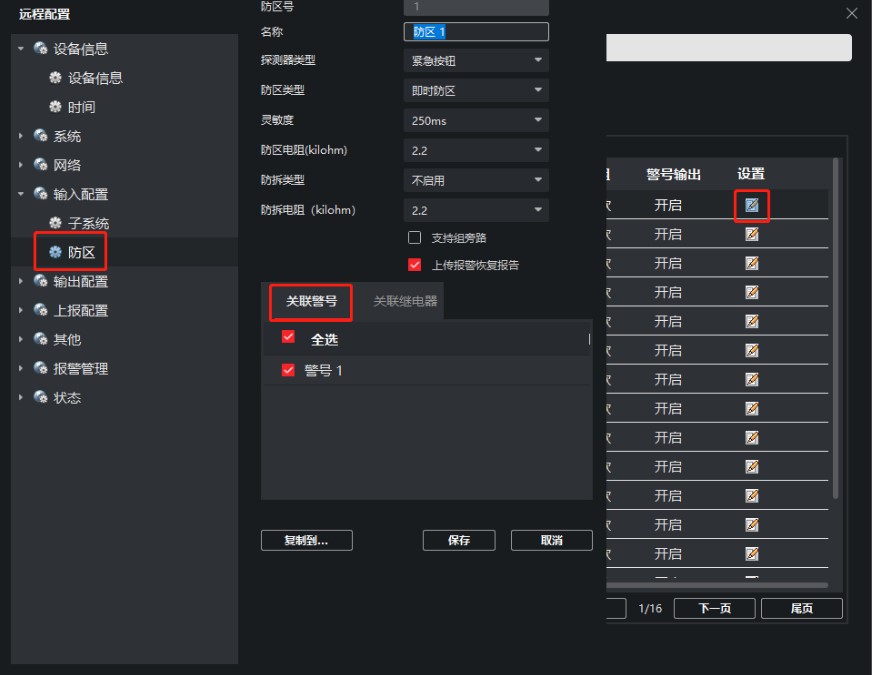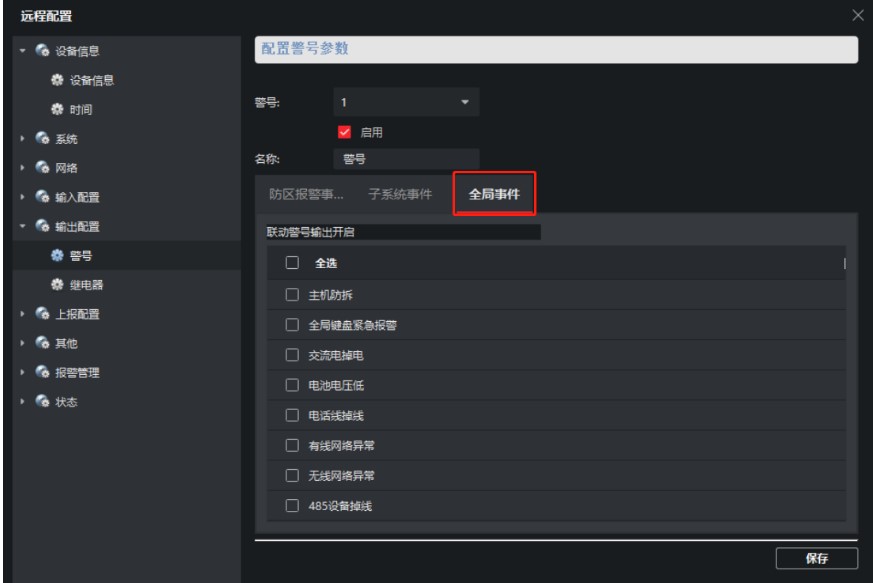一、主回路接线端子示意图
单相主回路端子示意图
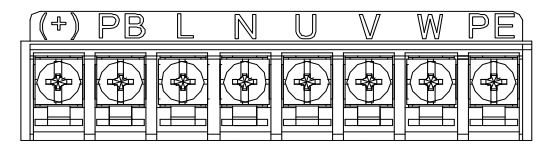
三相 220V 0.75kW(含)/三相 380V 2.2kW(含)以下主回路端子示意图
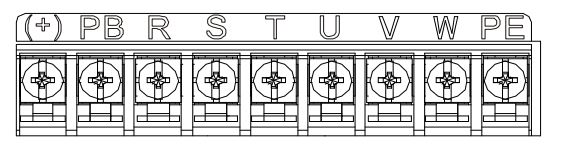
三相 220V 1.5kW(含)以上/三相 380V 4-22kW 主回路端子示意图
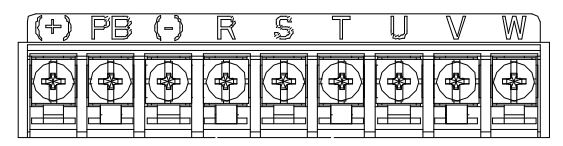
三相 380V 30-37kW 主回路端子示意图
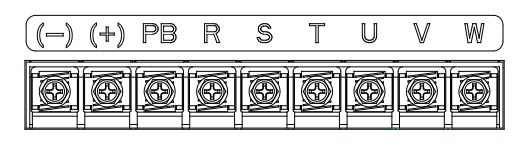
三相 380V 45-110kW 主回路端子示意图
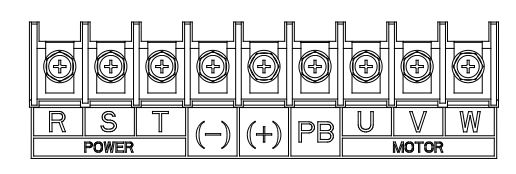
接线端子说明 :
L、N——————— 单相交流输入端子,与电网连接
R、S、T —————– 三相交流输入端子,与电网连接
PB、(+) —————– 外接能耗制动电阻端子
(+)、(-) —————– 制动单元或直流母线输入端
U、V、W —————- 三相交流输出端子,一般接电机。
PE ——————— – 安全保护接地端子,每台机器必须接地
注:
1、禁止使用不对称电机电缆。如果电机电缆中除了导电的屏蔽层之外,还有一根对称接地导体,那么请将接地导体在变频器端和电机端接地。
2、将电机电缆、输入动力电缆和控制电缆分开走线。
3、GD 系列不能与 CH 系列共直流母线使用。
4、 共直流母线使用时,变频器功率必须相同,并且同时上电和断电。
5、共直流母线使用时,接线时需考虑变频器输入侧的均流,建议配置均流电抗器。
接线流程:
1、 将输入动力电缆的接地线与变频器的接地端子(PE)直接相连,将三相输入电缆连接到端子 R、S 和 T,并紧固。
2、 将电机电缆的接地线连接到变频器的接地端子,将电机三相电缆连接到端子 U、V 和 W,并紧固。
3、 将带电缆的制动电阻等选件连接到指定位置。
4、 如条件允许,在变频器外部将所有电缆进行机械固定。
二、控制接线端子示意图
4kW 以下控制回路端子示意图
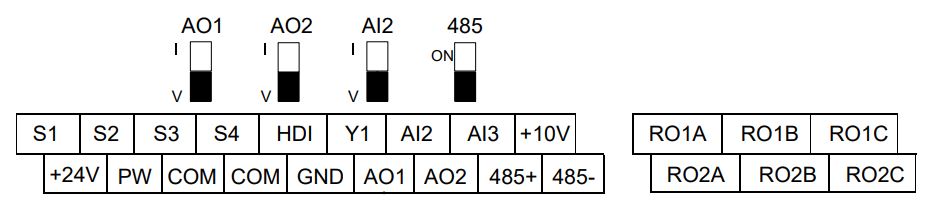
4kW 及以上控制回路端子示意图
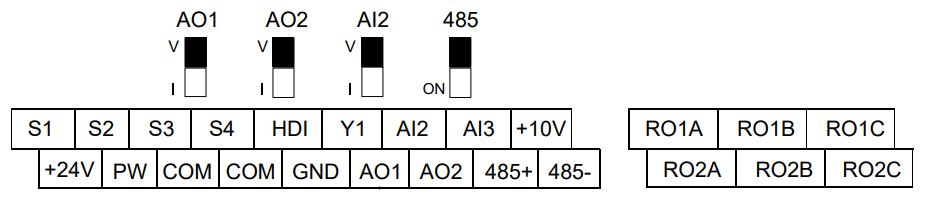
注:长方形黑色标识表示短接帽或拨码开关出厂选择位置。
接线端子说明 :
485+、485-
上位机485通讯端子,采用MODBUS协议。
S1、S2、S3、S4 (数字量输入)
1、 内部阻抗:3.3kΩ。
2、 可接受 12~30V 电压输入。
3、 该端子为双向输入端子。
4、 最大输入频率:1KHz。
HDI( 高频脉冲输入通道)
1、 除有 S1~S4 功能外,还可作为高频脉冲输入通道。
2、 最大输入频率:50kHz。
3、 占空比:30%~70%。
PW(开关量工作电源)
由外部向内部提供输入开关量工作电源,电源范围:12~30V。
Y1、COM(数字量输出)
1、 开关容量:50mA/30V。
2、 输出频率范围:0~1kHz。
COM 开路集电极输出的公共端子。
+24V、COM(24V电源)
向外提供 24V±10%电源,最大输出电流200mA。
一般作为开关量输入输出工作电源或外接传感器电源。
模拟输入输出类端子
+10V(向外提供10V基准电源 )
10V 基准电源,最大输出电流 50mA。一般作为外接电位器调节电源,电位器电
阻5kΩ以上。
AI2 、AI3(模拟量输入)
1、 输入范围:AI2 电压电流可选 0~10V,0~20mA;AI3:-10V~+10V 电压。
2、 输入阻抗:电压输入时 20kΩ,电流输入时 500Ω。
3、 电压或电流输入由拨码开关设定。
4、 分辨率:在10V对应50Hz时,AI2/AI3最小分辨率 10mV/20mV。
GND (模拟量的参考地)
AO1、AO2(模拟量输出)
1、 输出范围:0~10V 电压或 0~20mA 电流。
2、 电压或电流输出由拨码开关设定。
3、 满量程时误差±1%,25℃。
继电器输出类端子
RO1A (继电器1常开触点)
RO1B( 继电器1常闭触点)
RO1C (继电器1公共触点)
RO2A (继电器2常开触点)
RO2B (继电器2常闭触点)
RO2C( 继电器2公共触点)
RO1 继电器输出,RO1A 常开,RO1B 常闭,RO1C 公共端。
RO2 继电器输出,RO2A 常开,RO2B 常闭,RO2C 公共端。
触点容量:3A/AC250V。
三、输入/输出信号连接图
请利用 U 型短接片设定 NPN 模式/PNP 模式以及内部/外部电源的选择。出厂时设定为 NPN 内部模式。
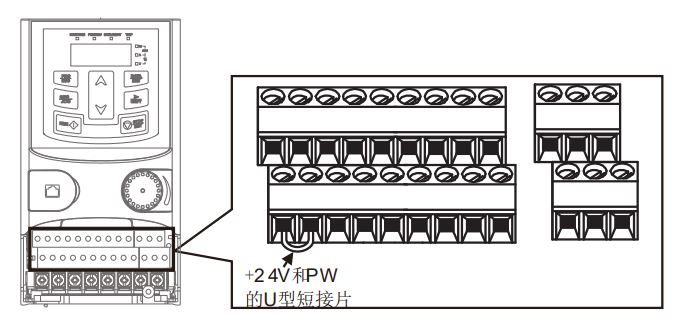
当输入信号来自 NPN 晶体管时,请根据使用的电源,如下图所示设定 U 型短接片。
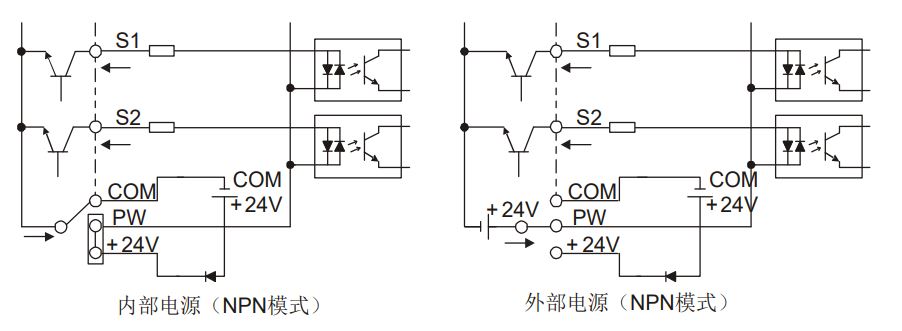
当输入信号来自 PNP 晶体管时,请根据使用的电源,如下图所示设定 U 型短接片。
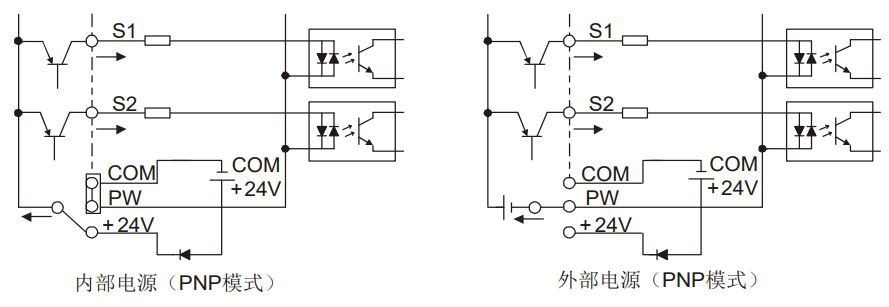






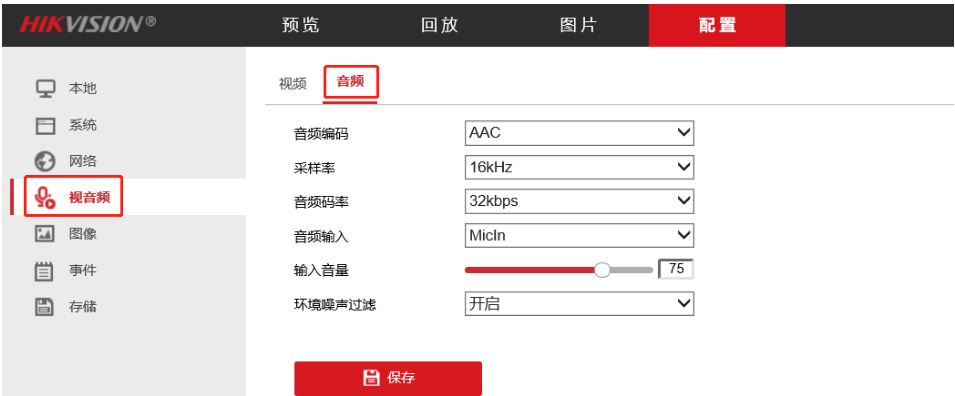

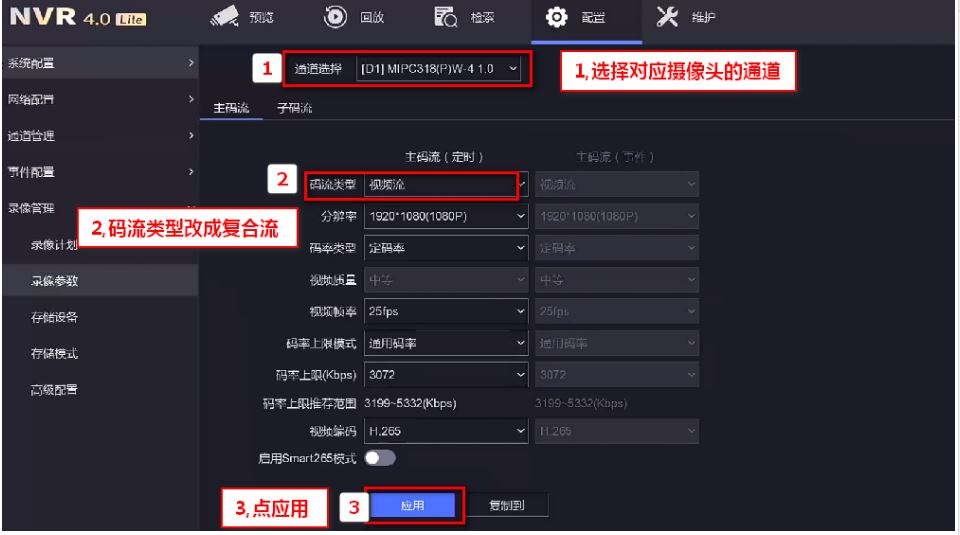
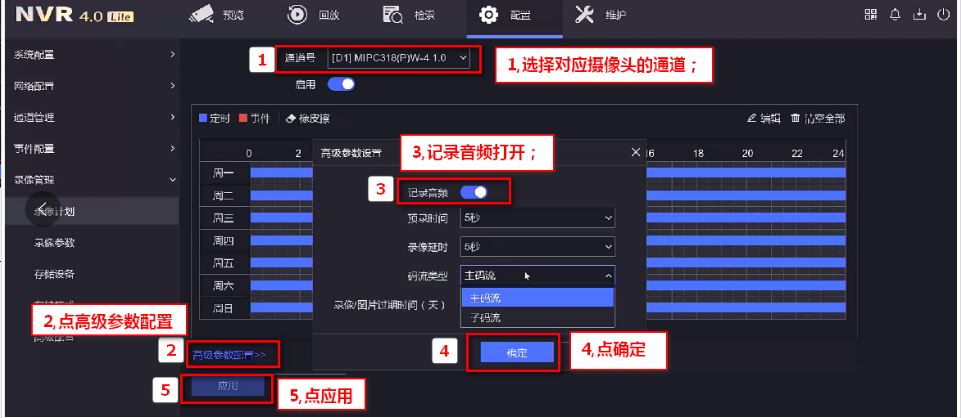
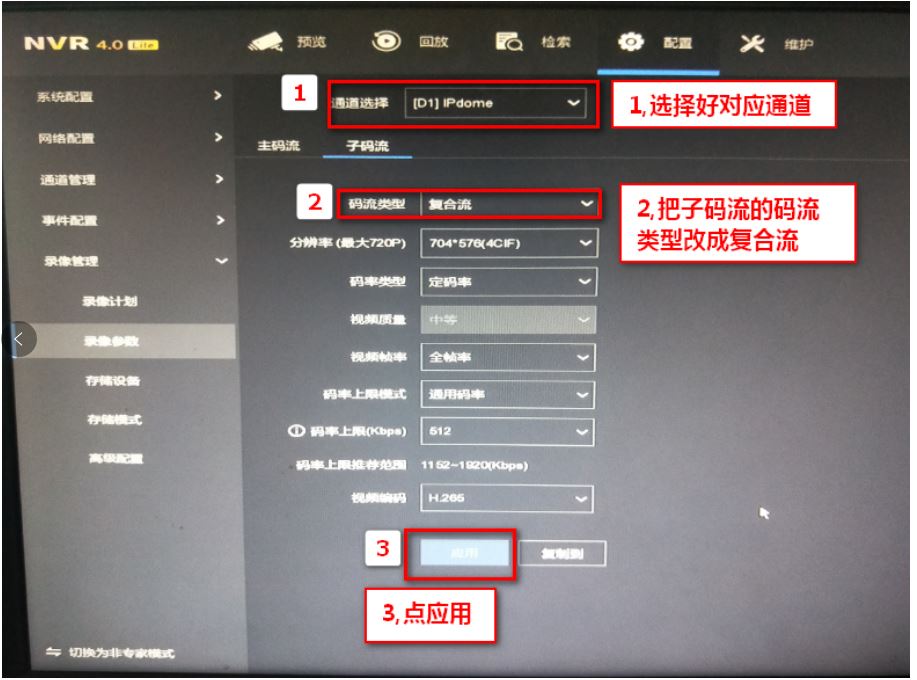
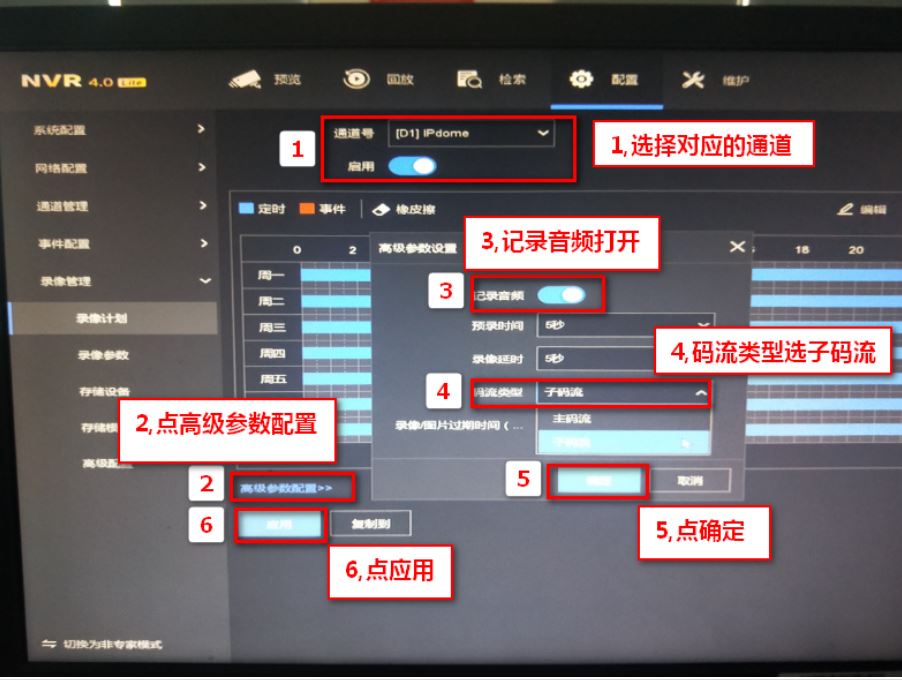
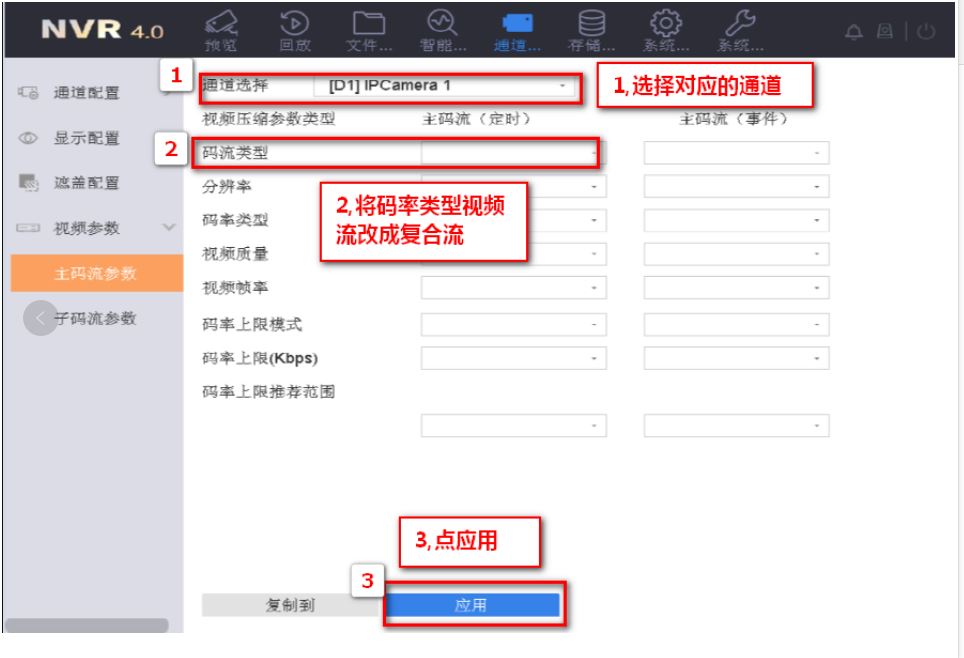 2、记录音频打钩
2、记录音频打钩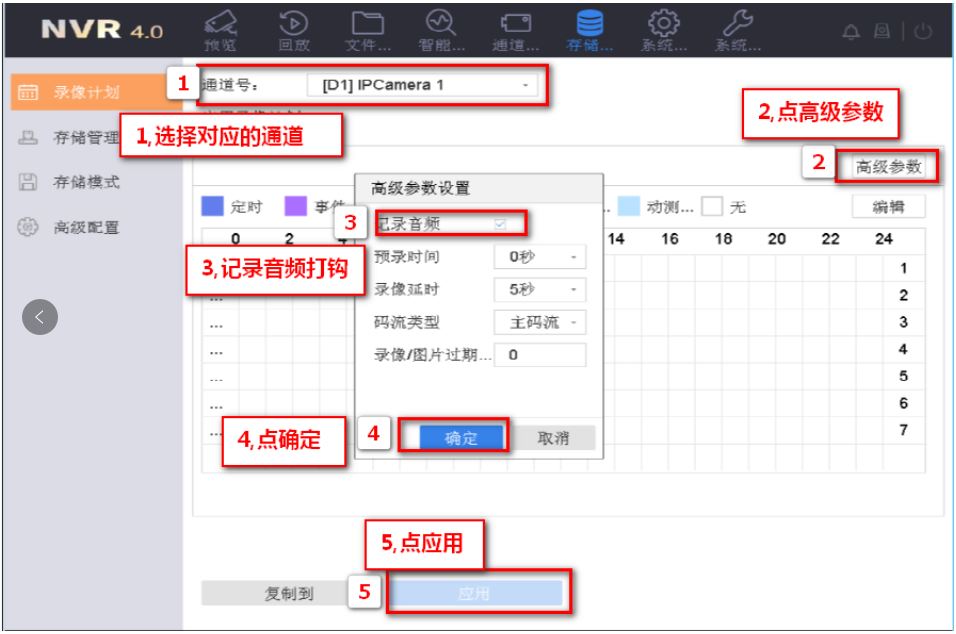 建议子码流参数也设置复合流,方便子码流预览时能够听到声音。
建议子码流参数也设置复合流,方便子码流预览时能够听到声音。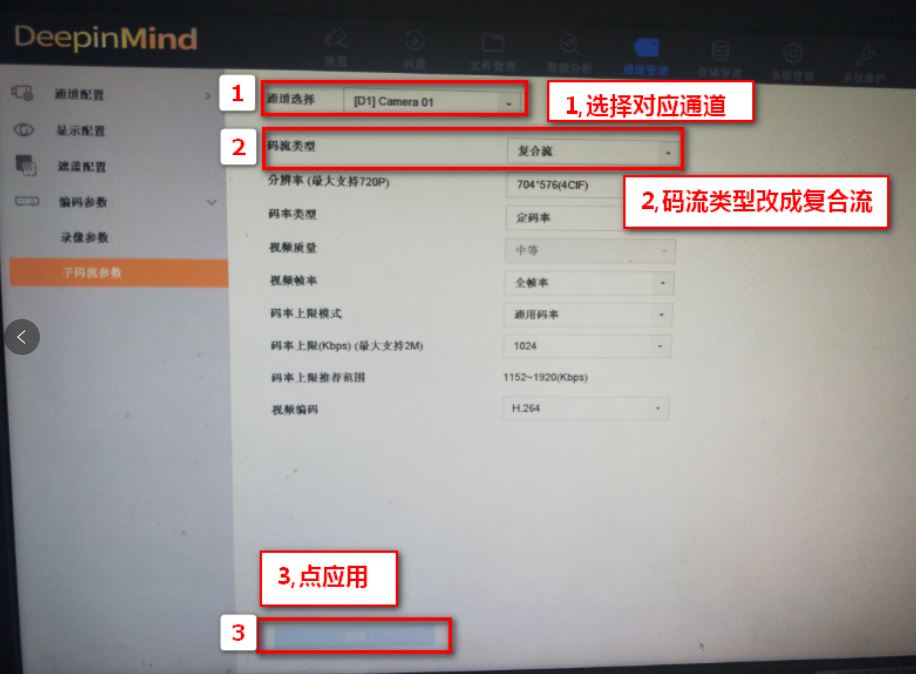
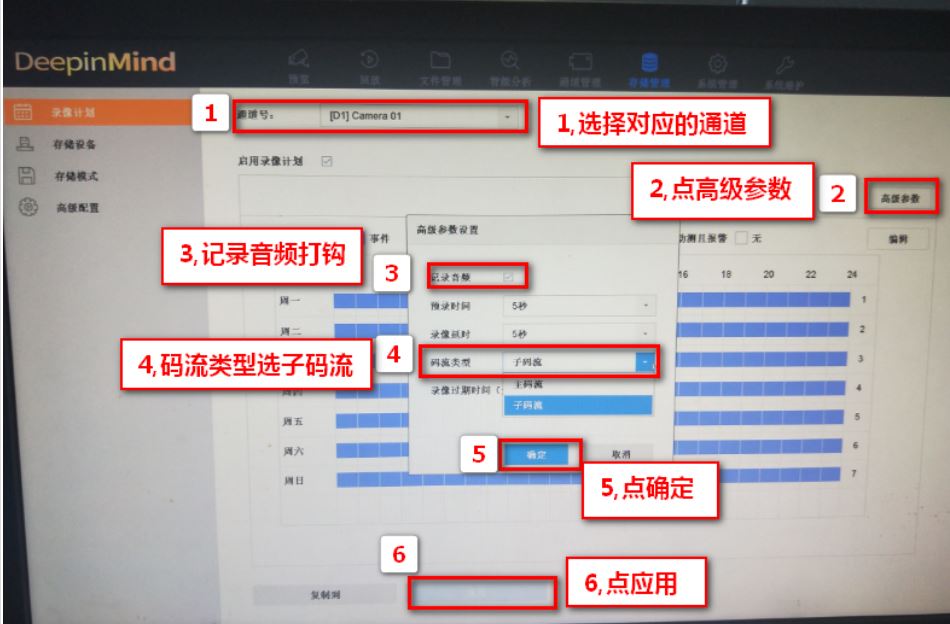
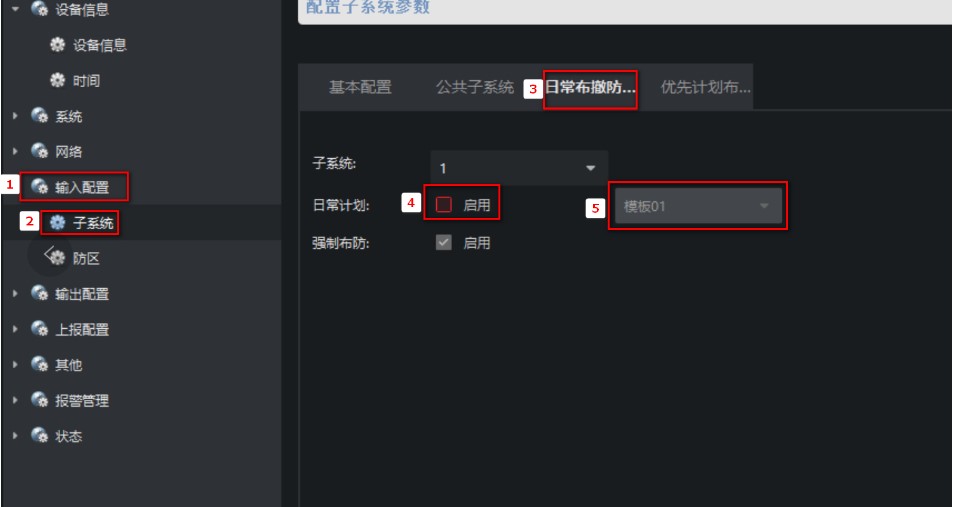
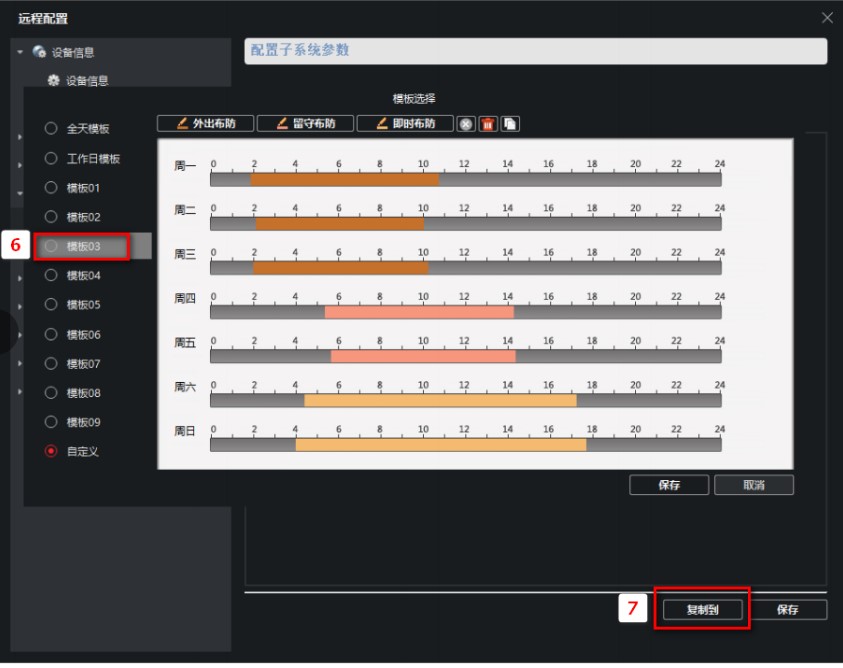
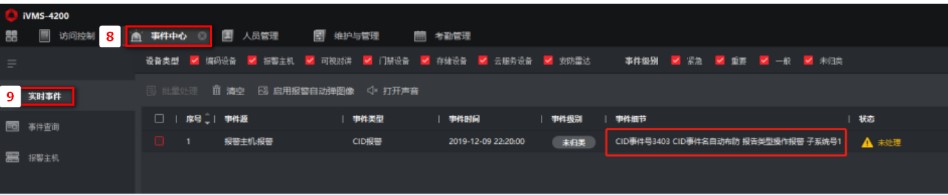
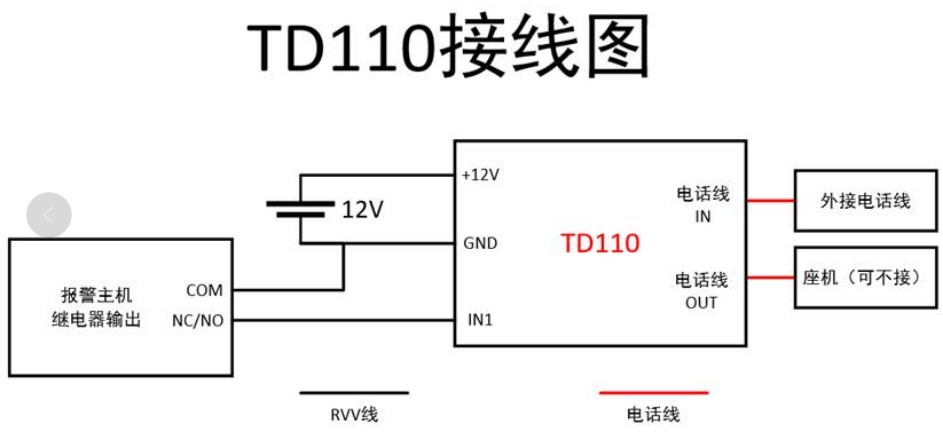 接线说明
接线说明